設定って言ってもAndroidの標準設定じゃないです.
だって,自分よりAndroid歴長い人なんてたくさんいるわけですし.
今回はBootloader UnlockだとかMagiskだとかその辺について書きます.
まあ,自分用のメモにでもなればなと.
Bootloader Unlock
よくわからないけれど,Androidスマートフォンに手を加えるためにはブートローダをアンロックしなければならないらしい.
アンロックする方法はメーカーによって違うらしいが,Xiaomiの場合は決まった手順を踏む必要があり,それには中々時間がかかるのだとか.
Xiaomi端末の場合はMi Accountというものをまずはじめに作るらしい.
これは端末の方から作ってもいいし,https://account.xiaomi.com/ から作ってもいい.
アカウントを準備したら端末の設定アプリのデバイス情報を開いてMIUIバージョンを連打する.
そうすることで開発者向けオプションが有効になる.
一つ前の画面に戻り,追加設定の開発者向けオプションよりOEMロック解除を行えば良い.
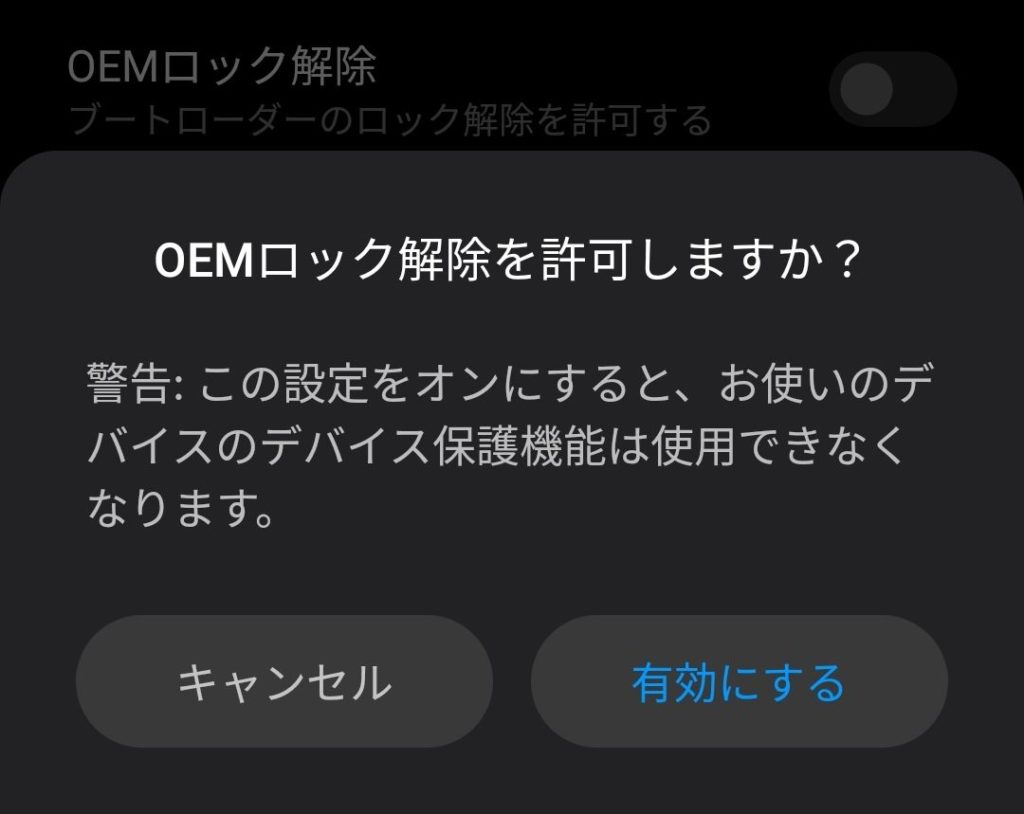
これだけだとアンロックにはならず,このあとに「Mi アンロック状態」から端末を登録する必要がある.
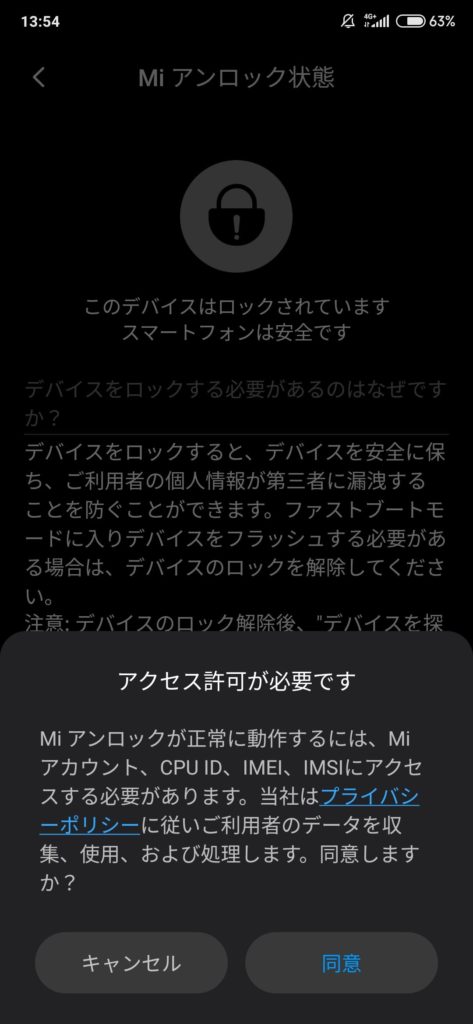
このあとのアンロックにはモバイルデータ通信が必要となるのでそのように.
続いてUnlockツールをダウンロードする.
https://en.miui.com/unlock/にアクセスして真ん中のUnlock Nowを押せばダウンロードページに飛ぶことができる.
ダウンロードページに飛んだら真ん中にDownload Mi Unlockのボタンがあるのでそれを押せば良い.
ダウンロードできたら解凍してmiflash_unlock.eseを起動する.
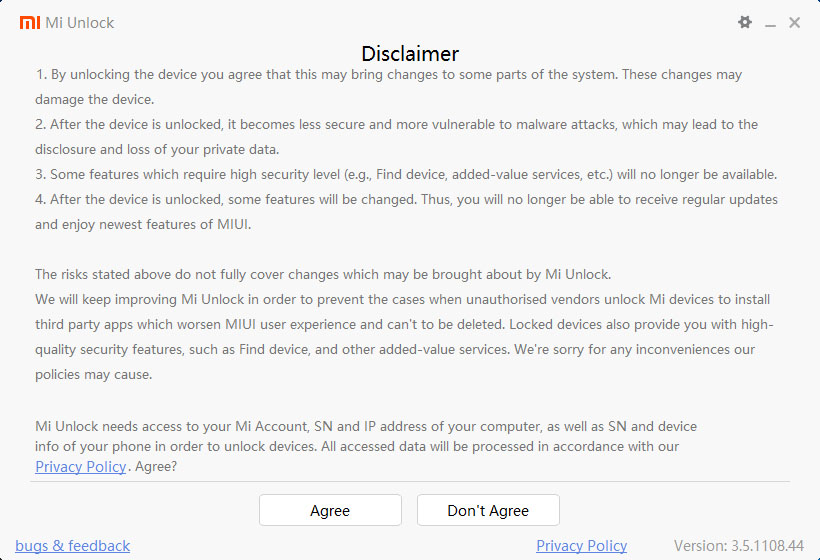
最初の画面は注意事項であり,要約すると壊れてもしらんよ,セキュリティ弱くなるよ,アップデート出来なくなるよ,みたいなことが書いてある.
まあアップデートに関してはアンロック後も出来ましたが.
Agreeを押すとMi Accountのログイン画面が出るので先程作ったアカウントでログインをする.
次にスマホの電源を一階切ったあと,音量ボタンの下と電源ボタンを同時押しして起動する.
こうすることでFASTBOOTモードで起動できるのでパソコンに接続します.
続いてMi Unlockの右上の歯車を押してCheckボタンを押してドライバをインストールしてください.
終わったら下の画面みたいにPhone connectedと出ます.
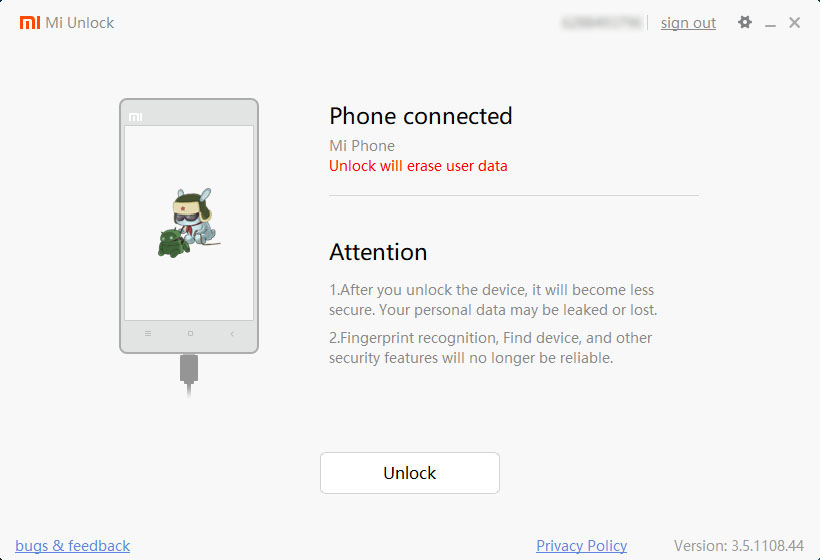
そうしたらUnlockボタンを押せばOKです.
途中データが全部消えるよ,アンロックするとマルウェアの乗的になる可能性があるよ,と警告されますが,アンロックしようとしてる人には関係ないと思うのでUnlock anywayで進んでください.
あ,もちろん嫌な人はアンロックをやめるという手もありますよ.
それで,以下のようにUnlocked successfullyと出たらブートローダーアンロック成功ですね.
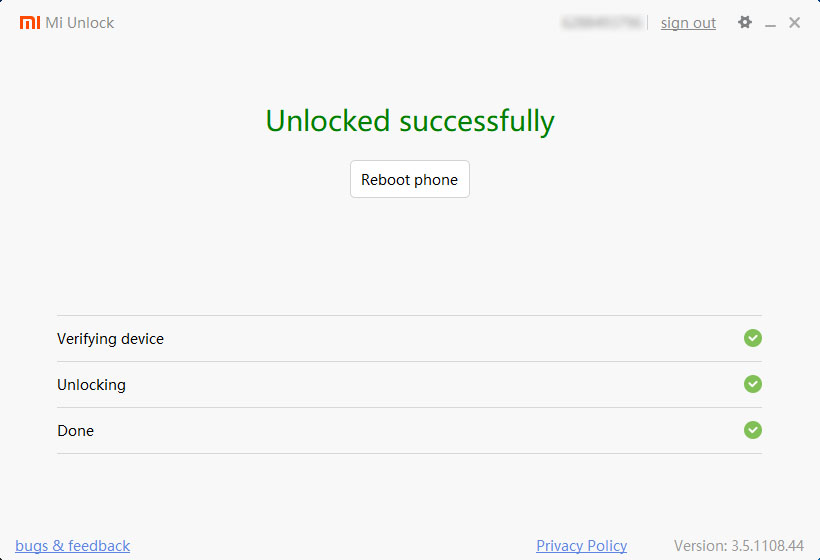
このときに赤文字でCouldn’t unlockと出たら失敗です.
その下にエラー内容が書いてありますが,167 hours laterとか書いてあったらその間の時間は待つしかないです.
1週間って結構長い上にアンロックするとデータが消えるので,この間せっかく買った端末が使えないのは少し辛かったです.
続いてMagiskをインストールします.
Magisk
よくこの手順を説明するときにTWRPを焼くという話がありますがやめたほうがいいです.
自分もそのつもりだったのですが,親友にやめとけと諭されました.
Xiomi Mi 9T Proに対応したTWRPはこちらになります.
リンク先のDownloadより一番新しい物をダウンロードすればOKです.
次にfastbootを使うためにplatform-toolsをダウンロードします.
Platform-tools(Windows / Mac / Linux)
自分のパソコンにあったものをダウンロードしてください.今回はWindows版として説明します.
解凍すると中にfastboot.exeがあるので,同じフォルダに先程ダウンロードしたTWRPのimgを入れてください.
次にファイラーのなにもないところをShiftを押しながら右クリックしてPowerShellウィンドウをここで開く,を押してください.
パソコンが古い場合はPowerShellではなくて代わりにコマンドプロンプトがあると思います.
ウィンドウが開いたら,スマホがfastbootで起動しているのを確認してから「.\fastboot boot twrp-3.3.1-xx-xxxxxx-mauronofrio.img」(ダウンロードしたファイル名)と入力してエンターを押すとTWRPが起動すると思います.
ところでこの時のコマンドを「.\fastboot flash recovery ~」で解説している人が居ますが,よくわからないなら先程も言ったようにやめたほうがいいです.
これをするとリカバリ領域にTWRPをインストールできるのですが,そもそもTWRPなんてそうそう起動するものでもないのでbootで十分です.
それどころかこの画面からバックアップとかできるので,端末落としたりとかした場合にパソコンがなくてもデータが簡単に抜けるということになります.
さて,この次ですが,私も結構悩んだところでこのままMagiskを入れるとOSが起動しなくなってしまう不具合があったので,UNIVERSAL DM VERITY DISABLERというものを先に焼く必要があります.
TWRPが起動できたら一度Wipeの項目を選択し,Format dataをタップしてください.フォーマットするとすべてのデータが消えるという警告が出るので,yesと入力して実行してください.
終わったら,BackでもどってRebootメニューのBootLoaderを押してFastbootを開き,先程の方法でTWRPを再度開いてください.
続いてこのTWRPモード中はパソコンで端末の中身が表示できるので,Downloadフォルダとかのわかりやすいところを開いてください.
そしてこちらからDisable_Dm-Verity_ForceEncryptの一番新しいものをダウンロードしてzipを先ほど開いた端末のわかりやすいところにコピーしてください.
コピーしたらTWRPのInstallメニューからDisable_Dm-Verity_ForceEncryptのzipを選択し,スワイプでフラッシュしてください.
doneと表示されたらWipe Casheをしてから再度fastbootよりTWRPを起動し,同じ方法でMagiskをダウンロードしインストールしてください.
インストールが完了したらReboot Systemを押してOSを通常起動してください.
失敗していなければ端末にMagisk Managerがインストールされていると思います.
ちなみにこのままだとRoot化検出に引っかかる可能性が合うので,Magiskの設定の「Magisk Managerを隠す」を実行しておくと良いです.
それでも回避できなければ個別でMagisk Hideより設定しましょう.

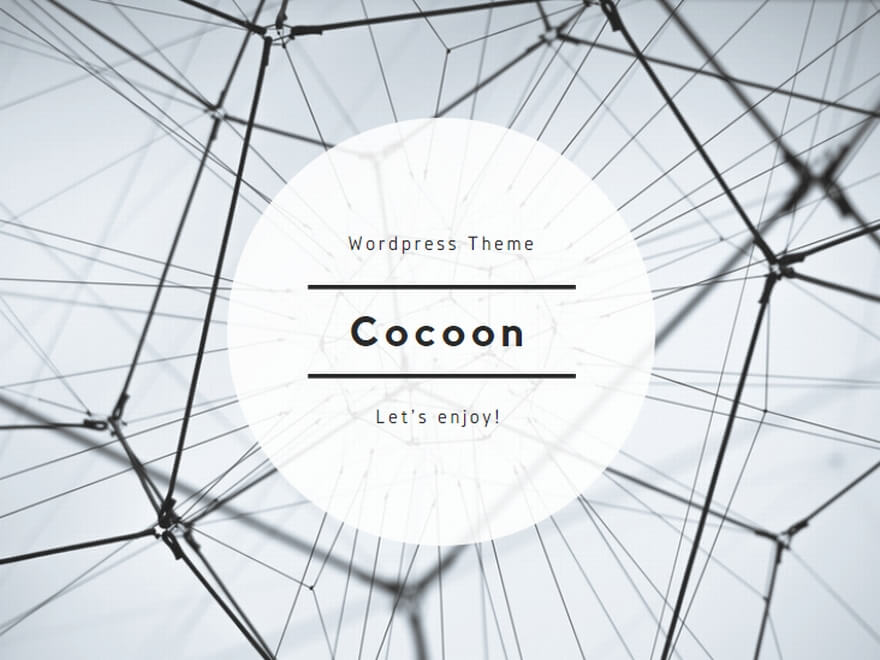
コメント